[初心者向けヒント] steemitのログインは難しくないのだ!

こんにちは、@yasuです。
今回は、少し難しい内容になってしまいました、完全に覚える必要はなく、参考程度に読んでください。
アカウント作成には2通りの方法があります。
- steemit.comサイトで作る(無料、アカウント復旧はお願いする)
- 自分で作る(携帯番号やメールアドレスが不要、アカウント復旧は自分でする)
通常はsteemit.comサイトで、アカウントの新規登録を行います。
https://signup.steemit.com/#source=condenser|user_index
ここから新規登録を行えば、steemitで使用するキーが記載されているPDFが、アカウント作成時にダウンロードされます。
今回は、自分でアカウントを作ったので、アカウントを作った時点では。PDFがありません。
https://steemworld.org/account-creator
そのため、これから説明する内容が、少し変わってきますので、ご承知ください。
どちらの方法でも、最終的に、
steemit用のPDFと、TRON用のPDFがダウンロードされていれば、steemitを始める準備ができたことになります。
さて、
steemitには、たくさんのキーがあります。
マスターパスワード、オーナーキー(プライベート、パブリック)、アクティブキー(プライベート、パブリック)、ポスティングキー(プライベート、パブリック)、メモキー(プライベート、パブリック)、TRONキー(プライベート、パブリック)
こんなにありますが、投稿するときは、プライベートポスティングキー(以後、ポスティングキー)だけあれば良いです。
その他は、特殊な用途に使いますので、はじめはすべてを意識する必要はありません。
意識する2つのプライベートのキー
- ポスティングキー
投稿するときにログインするキー
https://steemit.com/ - アクティブキー
ウォレットにログインするときのキー
https://steemitwallet.com/

steemit.comサイトでアカウントを作っていれば、ポスティングキーでログインして、すぐに投稿できます。
2年ぐらい前に、アカウントの新規登録が改善されて、現状のように使い易くなりました。
ところで、
ここからは、自分でアカウントを作った場合の説明です。
自分でアカウントを作った場合は、最初のログイン時にだけ、マスターパスワードを使用します。

手順
- マスターパスワードでログインしてキー記録されたPDFを出力する
- ポスティングキーでログインする
- ウォレットにアクティブキーでログインする
- TRONウォレットを作成する

マスターパスワードでログインしてPDFを出力する
ログインします。
URLは、https://steemit.com/@カウント名の形式です。
今回は、https://steemit.com/@yasu.coffeeです。
アカウント @yasu.coffeeはこの記事を書くために作りました^^
ブラウザを使い、https://steemit.com/@yasu.coffeeを開きます。
アカウント名とマスターパスワードでログインします。
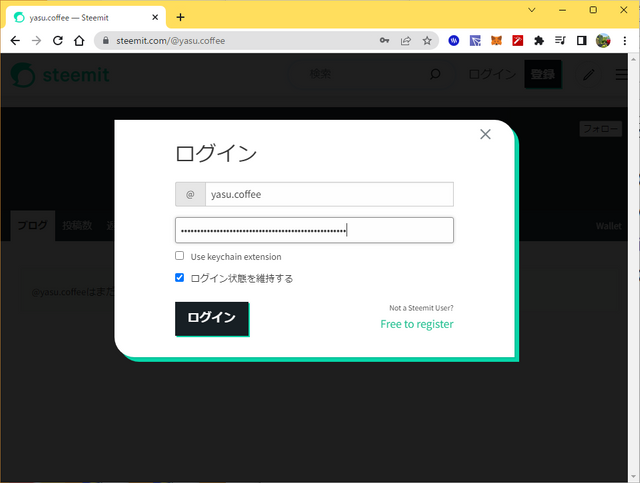
怒られました!
でも、予定通りの画面です。
通常のログインは、ポスティングキーで行いますが、今回はPDFを出力するために、わざと、マスターパスワードでログインしています。
(まだ、ポスティングキーは未公開の状態です)
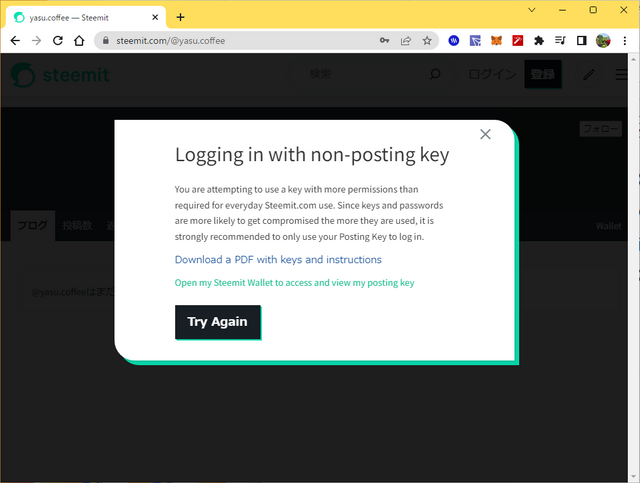
Download a PDF with keys and instructionsのリンクをクリックして、PDFファイルをダウンロードします。
マスターパスワードの役目は終わりました。
もう使いません。
いいえ、使ってはいけません。
間違って使うとフィッシング攻撃の対象となる恐れがあるからです。
使わなければ、全然心配することはありません。
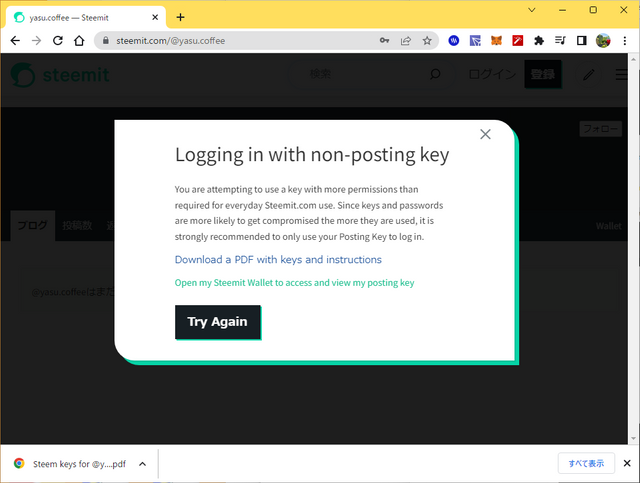
PDFファイルがダウンロードされています。
大事に保存しておきます。パスワードの変更機能はありますが、パスワード再発行機能はありません。パスワードを紛失すると、そのアカウントを操作することができなくなります。
Try Againをクリックします。

ポスティングキーでログイン確認する
再び、ログイン画面です。
今度は、PDFファイルに記録されているポスティングキーでログインします。
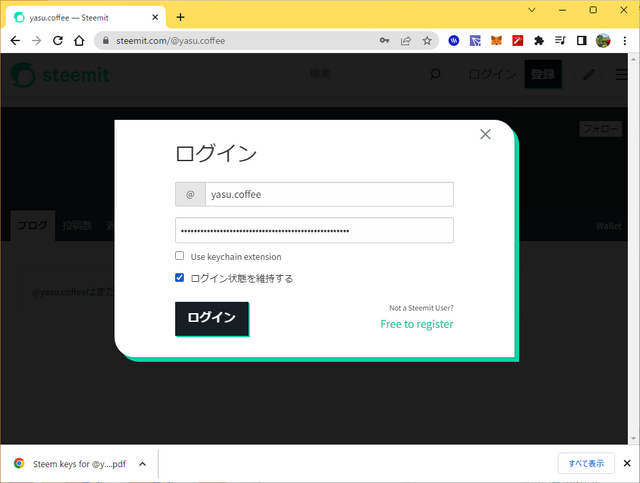
一番最初にログインしたときだけ表示する画面です。
Agreeしかないので、クリックすると、、、
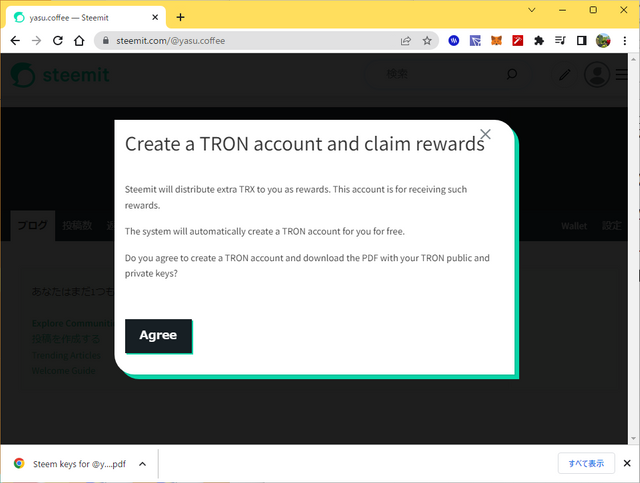
エラーのような赤いメッセージが出ます。
このエラー、アクティブキーが必要なようですが、ポスティングキーでログインしているためだと思われます。
無視してもいいです。
TRONのウォレットはできていません。
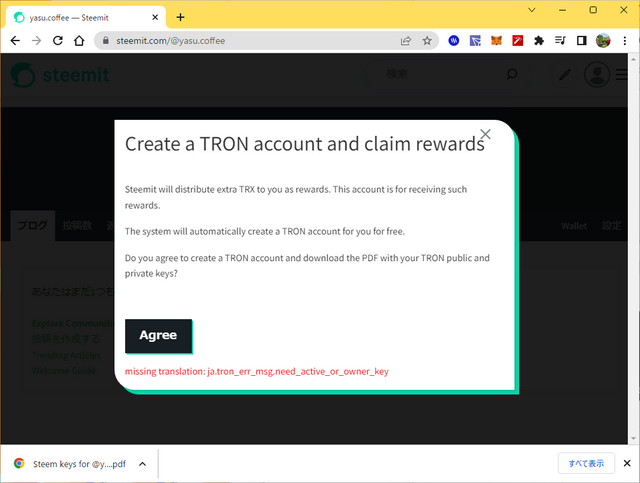
xをクリックして、小さな画面を閉じます。

walletをクリックして、ウォレットに切り換えます。
ウォレットにアクティブキーでログインする
アクティブキーでログインしてみます。
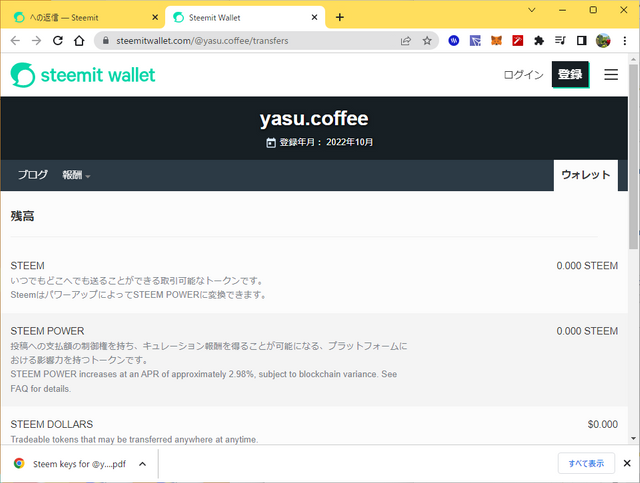
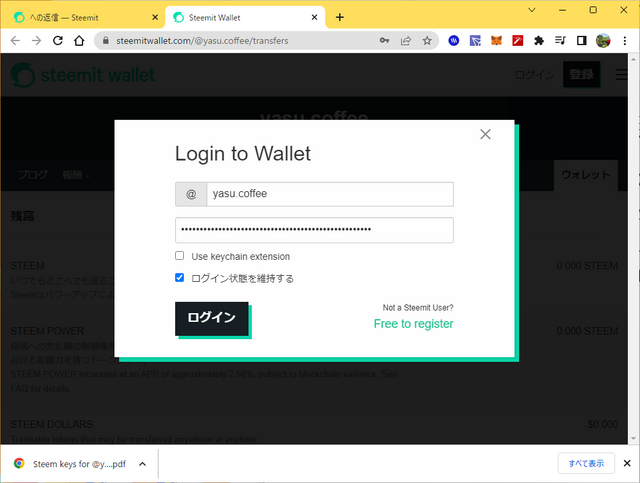
TRONウォレットを作成する
ウォレットの画面を下にスクロールすると、
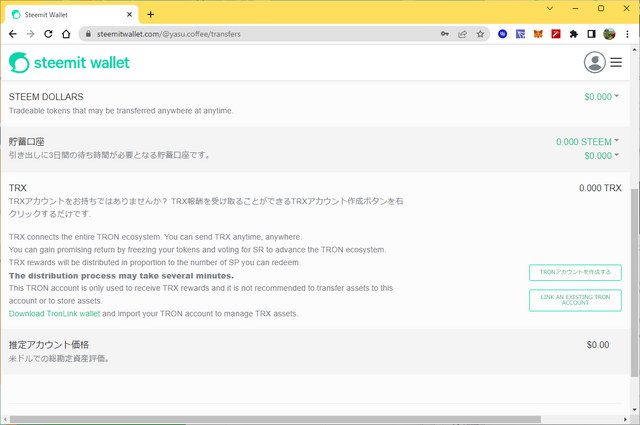
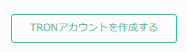 ボタンがあります。
ボタンがあります。
また、さっきの画面が表示されました。
Agreeします。
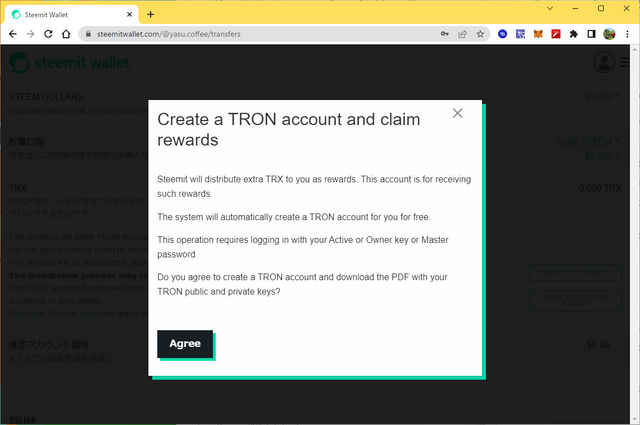
今度は、TRON用のPDFファイルがダウンロードされました!
そして、
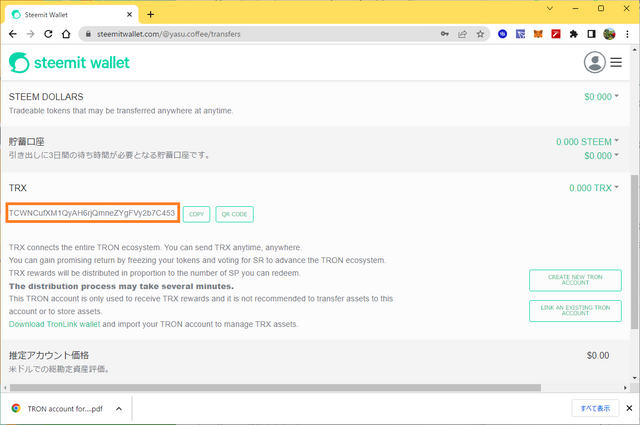
これで、Steemitの報酬とTRONの報酬が、それぞれのウォレットに送金できる状態になりました。

2つのPDFファイルは大切に保管してください。steemitを開始する準備ができました!

関連記事
| 投稿日 | タイトル |
|---|---|
| 2020/12/12 | Steemitアカウントの登録手続きが改善されていた |
| 2020/11/28 | Steemitはじめの一歩! |
| 2020/09/19 | Steemit入会手続き時の留意点 ブラウザの選択 Chrome推奨 |
| 2020/09/16 | Steemitを始めるときの留意点 偽アプリに注意 |
| 2020/09/12 | Steemit入会手続き時の留意点 携帯番号の先頭ゼロは省略 |
| 2020/06/26 | すぐにSteemitを始められるようになりました |

ありがとうございました。
いらすとや
steemit サインアップ
steemit 知識
日本語 Steemit Discord (超初心者~誰でも)


Vote for @yasu.witness ! お願いします。
Simply go to the Steemit Wallet Witness list, scroll to the bottom, and fill in the form:






Upvoted! Thank you for supporting witness @jswit.
You've got a free upvote from witness fuli.
Peace & Love!
@yasu さん、こんにちは。
tomoyan.witnessに投票お願いします👇
https://steemitwallet.com/~witnesses
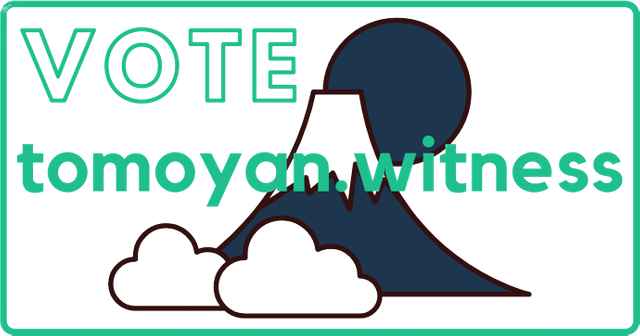
💡 アップボートガイド 💡
分からない事は何でも質問して下さい🙇

